Come modificare indirizzo email Libero
Possiedi un indirizzo di posta elettronica su Libero Mail e vorresti applicare delle modifiche a quest'ultimo, ma non sai in che modo riuscirci? Direi allora che sei capitato sulla guida giusta, in un momento che non poteva essere migliore. Con questo mio tutorial di oggi, infatti, desidero sviscerare l'argomento in questione, facendo in modo che tu non abbia più dubbi in merito.
Nelle righe successive trovi pertanto indicato come modificare indirizzo email Libero andando a cambiare il nome dell'account, l'email o il nome che vengono usati per l'invio dei messaggi e per la firma, gli eventuali ulteriori indirizzi di posta elettronica collegati a Libero Mail e anche come cancellare e creare un nuovo indirizzo sul servizio in questione. Insomma, alla fine dovresti avere le idee abbastanza chiare su quanto è possibile fare e dovresti raggiungere il tuo obiettivo senza troppi problemi.
Beh? Che ne diresti di mettere da parte le chiacchiere e di darci subito da fare? Sei d'accordo? Sì? Grandioso. Posizionati quindi bello comodo, prenditi qualche minuto di tempo libero soltanto per te e comincia a concentrati sulla lettura delle mie istruzioni. Sono certo che, alla fine, potrai poi dirti ben felice e soddisfatto dei risultati ottenuti. Scommettiamo?
Indice
Informazioni preliminari

Prima di entrare nel vivo del tutorial, andandoti a spiegare come fare per modificare indirizzo email Libero, ci sono alcune informazioni preliminari a tal riguardo che devi conoscere.
Partiamo da un punto fermo: cambiare l'indirizzo di posta elettronica di base dell'account Libero, rimuovendo quello in essere e sostituendolo con un altro non è cosa fattibile. Più precisamente, non puoi modificare l'indirizzo @libero.it associato al tuo account e sostituirlo con un altro indirizzo a piacere. Per cui, se queste erano le tue intenzioni, mi duole dirtelo, ma ti toccherà desistere.
Quello che però puoi fare, come anticipato anche in apertura, è cambiare il nome associato alla mail Libero e quello usato per contrassegnare l'account, oltre che l'email o il nome che vengono impiegati per l'invio dei messaggi. Puoi altresì aggiungere, modificare e rimuovere ulteriori indirizzi di posta elettronica, sia di Libero che di servizi terzi, collegati al tuo account Libero.
Considera altresì che a mali estremi, estremi rimedi — come si suol dire — puoi sempre valutare di sbarazzarti del tuo attuale account email Libero, richiedendone la cancellazione, e crearne uno nuovo con l'indirizzo desiderato (ammesso che il nome dello stesso, vale a dire la parte che viene prima della @ nell'indirizzo di posta elettronica) sia disponibile.
Se poi sei disposto ad attivare o hai già abilitato il servizio a pagamento Libero Mail Plus (che ha costi a partire da 19,99 euro/anno e presenta un maggiore spazio d'archiviazione per la casella di posta e altri vantaggi), puoi valutare di usare gli alias, quindi degli indirizzi email “fittizi” che fanno arrivare i messaggi sempre al proprio indirizzo principale. Per approfondimenti, ti consiglio di consultare l'apposita pagina di supporto.
Come cambiare indirizzo email Libero
Fatte le dovute precisazioni di cui sopra, direi che sei finalmente pronto per passare all'azione e andare a scoprire come cambiare indirizzo email Libero, nei limiti del possibile.
Trovi spiegato proprio qui di seguito come riuscirci, sia agendo da computer che da smartphone e tablet.
Modificare il nome dell'account
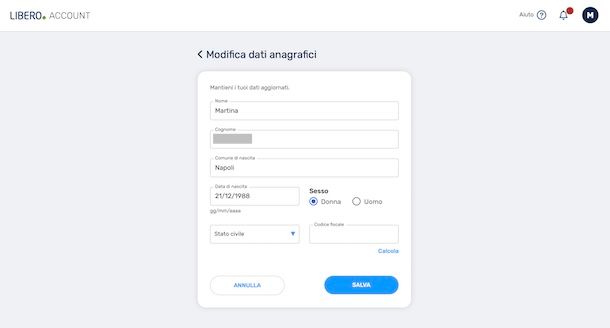
Se quello che ti interessa fare è modificare indirizzo email Libero andando a modificare il tuo nome associato all'account, procedi nel seguente modo: collegati alla home page di Libero Mail, effettua il login al tuo account (se necessario) premendo sul pulsante Entra. Ad accesso avvenuto, fai clic sull'icona a forma d'ingranaggio che si trova in alto a destra e seleziona la voce Gestione dati personali dal menu che compare.
Nella nuova pagina visualizzata, seleziona la voce Dati personali dal menu laterale di sinistra, individua il box Anagrafica a destra e premi sulla voce Modifica in esso presente.
Dopo aver compiuto i passaggi di cui sopra, cancella il contenuto del campo Nome (ed eventualmente anche quello del campo Cognome), digita il nuovo nome che vuoi usare e fai clic sul pulsante Salva situato in basso per salvare i cambiamento.
Se, invece, quello che desideri fare è modificare il nome usato per contrassegnare l'account, dopo aver effettuato l'accesso alla tua casella di posta Libero, fai clic sull'icona a forma d'ingranaggio che trovi in alto a destra e seleziona la voce Impostazioni dal menu che compare.
Nella nuova pagina che a questo punto ti viene mostrata, seleziona la voce Account dal menu laterale di sinistra e poi clicca sul collegamento Modifica che trovi accanto alla dicitura Email, a destra.
Nel riquadro che compare, cancella il contenuto del campo che trovi accanto alla scritta Nome dell'account, digita il nuovo nome che vuoi assegnare all'account e fai clic sul pulsante Salva per salvare e applicare i cambiamenti apportati.
La procedura del cambio di nome usato per contrassegnare l'account può altresì essere effettuata da smartphone e tablet, agendo tramite l'app Libero Mail, che è disponibile per Android (anche su store alternativi) e iOS/iPadOS.
In tal caso, quello che devi fare è scaricare e installare l'app sul tuo dispositivo (se non hai già provveduto a farlo) attuando la consueta procedura, avviarla ed effettuare il login al tuo account email Libero.
Successivamente, fai tap sul tuo avatar in alto a destra e seleziona la voce Gestione account dal menu che si apre. Provvedi poi a selezionare il campo Nome account, cancella il contenuto dello sesso, digita il nuovo nome che vuoi usare e premi sul tasto Invio o Fine sulla tastiera virtuale, dunque torna alla schermata precedente premendo sul tasto con la freccia in alto a sinistra per confermare le modifiche apportate.
In merito alla possibilità di modificare il nome associato all'account Libero, invece, non si tratta di un'operazione fattibile tramite app, ma puoi comunque agire da mobile collegandoti alla home page di Libero Mail dal browser che solitamente usi sul tuo dispositivo mobile per navigare online e procedere alla stessa maniera di come ti ho già spiegato, andando però a sostituire ai clic del mouse i tap delle dita.
Modificare l'email, il nome per l'invio e per la firma
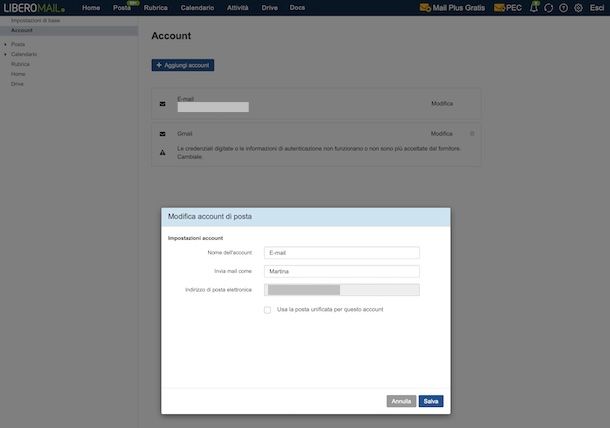
Ti stai interrogando in merito alla possibilità di modificare l'indirizzo email che viene mostrato come mittente per l'invio dei messaggi? Allora fa' così: recati sulla home page di Libero Mail con il browser che in genere usi sul computer e clicca sull'icona con l'ingranaggio che trovi nella parte in alto a destra nella stessa, dopodiché seleziona la voce Impostazioni dal menu che si apre.
Nella nuova pagina che a questo punto ti viene mostrata, seleziona la voce Account dal menu laterale e fai clic sul collegamento Modifica che trovi in corrispondenza del nome del tuo account Libero.
Nel riquadro che compare, cancella il contenuto del campo Invia mail come e digita l'indirizzo email o il nome che vuoi far comparire come mittente per l'invio dei messaggi, dopodiché salva i cambiamenti premendo sul pulsante Salva.
Vorresti anche modificare il nome usato nella firma per le tue email? In tal caso, procedi nel seguente modo: premi sull'icona dell'ingranaggio in alto a destra, seleziona dal menu che compare la voce Impostazioni, espandi il menu Posta a sinistra, scegli la voce Firme e poi premi sul tasto Modifica che trovi accanto alla firma da modificare nell'elenco proposto.
Nella schermata che segue, digita il nuovo nome che vuoi usare per la firma nel box in basso, apporta eventuali modifiche alla formattazione usando gli strumenti sulla toolbar dedicata, scegli le opzioni di utilizzo tramite il menu a tendina sottostante e premi sul tasto Salva.
Dalla schermata principale per la gestione delle firme puoi anche usare i menu a tendina Firma predefinita per i nuovi messaggi e Firma predefinita per risposte e inoltri per apportare le relative modifiche.
Le operazioni in questione possono essere effettuante anche da smartphone e tablet, ma non tramite l'app Libero Mail, in quanto non supporta queste opzioni, bensì agendo via browser, procedo alla stessa maniera di come già indicato nelle righe precedenti.
Modificare gli account email associati
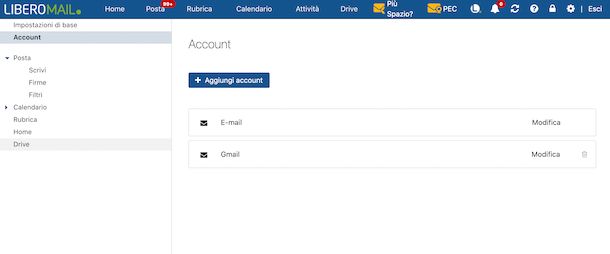
Vediamo ora come fare per cambiare gli ulteriori account email eventualmente associati a Libero Mail, andando ad aggiungere, modificare o rimuovere quelli già collegati e aggiungendone di nuovi. Tanto per cominciare, visita la home page di Libero Mail da computer e fai clic sull'icona dell'ingranaggio che si trova in alto a destra, dopodiché seleziona la voce Impostazioni dal menu che si apre.
Nella nuova pagina che ora visualizzi, seleziona la voce Account dal menu laterale situato a sinistra e premi sul pulsante Aggiungi account che trovi a destra. Tramite il riquadro che compare, seleziona ore il logo del fornitore del tuo account di posta e qualora non fosse presente scegli l'opzione Altro, dopodiché compila i campi Il tuo indirizzo di posta e La tua password con l'indirizzo email con indirizzo email e password dell'account da collegare a Libero e premi sul bottone Aggiungi.
Una volta compiuti i passaggi di cui sopra, Libero proverà a configurare automaticamente l'account e, se la procedura andrà a buon fine, ti verrà mostrato un apposito messaggio sullo schermo. In caso contrario, invece, dovrai premere sul pulsante Manuale in risposta al messaggio visualizzato e compilare il modulo che ti verrà proposto con i parametri relativi alla casella di posta che intendi controllare da Libero Mail.
Dopo aver aggiunto ulteriori account a Libero Mail, potrai visualizzarli tutti facendo clic sull'icona con l'ingranaggio posta nella parte in alto a destra della home page di Libero Mail, selezionando la voce Impostazioni dal menu che compare e poi quella Account sita a sinistra. Per apportare modifiche alle impostazioni di un determinato account, fai clic sulla voce Modifica che trovi in sua corrispondenza, mentre per rimuoverlo premi sull'icona a forma di pattumiera.
Se vuoi, puoi anche cambiare l'indirizzo email da usare come predefinito per l'invio dei messaggi di posta da Libero. Per riuscirci, clicca sempre sull'icona con l'ingranaggio che trovi in alto a destra nella home di Libero Mail e seleziona la voce Impostazioni dal menu che si apre, dopodiché espandi il menu Posta collocato sulla sinistra e seleziona la voce Scrivi da quest'ultimo.
Nella parte destra della schermata che ora ti viene proposta, espandi il menu a tendina Indirizzo mittente predefinito che trovi in corrispondenza della sezione Impostazioni avanzate e scegli l'indirizzo email che vuoi usare.
Per definire, invece, da quale indirizzo di posta elettronica consultare le email, fai clic sul relativo nome che trovi nel menu laterale di sinistra nella pagina principale di Libero Mail con tutta la tua corrispondenza, quella che puoi richiamare premendo sul tasto Leggi la posta dopo il login.
Oltre che così come ti ho appena indicato, puoi selezionare l'indirizzo email da usare nella schermata che ti viene mostrata in fase di stesura di un messaggio di posta, quella che puoi richiamare premendo sul pulsante Scrivi visibile nella parte in alto a sinistra della home page di Libero Mail. Da lì, scegli l'indirizzo di posta elettronica da impiegare tramite il menu a tendina Da e poi prosegui con la normale stesura del messaggio e l'invio dello stesso.
Oltre che da computer, puoi aggiungere ulteriori account di posta elettronica a Libero Mail anche tramite l'app Libero Mail per smartphone e tablet. Per riuscirci, dopo averla avviata, seleziona il tuo avatar in alto a destra e premi sul bottone Aggiungi account nel menu che si apre.
Nella nuova schermata adesso visibile, seleziona il nome del provider di posta che intendi collegare (sono supportate anche alcune caselle PEC) all'account Libero o qualora non fosse presente scegli l'opzione Altre Mail, dunque fornisci i relativi dati d'accesso e i parametri per la configurazione eventualmente richiesti.
Potrai poi decidere con quale account inviare la posta elettronica e con quale account consultare i messaggi facendo tap sul tuo avatar in alto a destra e sull'account di riferimento che trovi nel menu successivamente mostrato.
Per apportare modifiche alle impostazioni di uno specifico account, premi sul tuo avatar in alto a destra nella schermata principale dell'app, seleziona l'account di riferimento dalla schermata che segue e poi sfiora la dicitura Gestione account.
Anche da mobile, puoi selezionare l'indirizzo email da usare nella schermata che ti viene mostrata in fase di stesura di un messaggio di posta, quella che puoi richiamare premendo sul pulsante con la matita visibile nella parte in basso a destra della schermata dell'app con tutta la posta. Da lì, scegli l'indirizzo di posta elettronica da utilizzare tramite il menu a tendina Da e poi prosegui con la normale composizione del messaggio e con l'invio.
Per quel che concerne la possibilità di impostare l'indirizzo email da usare come predefinito, purtroppo tramite app l'operazione non è fattibile, ma puoi comunque riuscire nel tuo intendo da mobile accedendo alla posta elettronica di Libero tramite il browser che in genere usi sul tuo dispositivo e procedendo analogamente a come già spiegato per quel che concerne l'uso da computer.
Da tenere presente che gli account che vengono aggiunti usando la versione Web di Libero Mail non vengono sintonizzati con quelli aggiunti tramite l'app per smartphone e tablet e viceversa.
Cancellare e creare un nuovo account
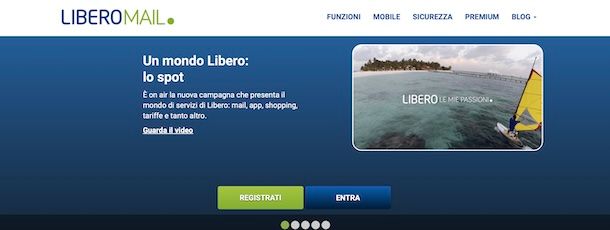
Nessuna delle soluzioni già descritte è stata in grado di soddisfarti perché quello che desideravi fare era modificare indirizzo email Libero completamente con un altro indirizzo email del medesimo fornito? Mi dispiace, ma come ti avevo anticipato a inizio tutorial, la cosa non è fattibile. L'unica via percorribile, in tal caso, è quella di cancellare l'account email in essere e crearne uno nuovo da usare in sua sostituzione.
Se la cosa ti interessa, puoi scoprire come richiedere la cancellazione dell'account Libero consultando la mia guida su come cancellare account Libero, mentre per quanto concerne la creazione di un nuovo indirizzo di posta elettronica puoi fare riferimento alle istruzioni contenute nel mio tutorial su come creare email Libero.
Tieni presente che la cancellazione dell'account comporta anche la perdita dei messaggi in esso archiviati. Per cui, se non vuoi precluderti la possibilità di accedere a tali dati successivamente, ti consiglio di effettuare preventivamente un backup dei contenuti disponibili sul tuo account di posta. Se non sai in che modo riuscirci, potrebbe tornarti utile la lettura del mio post su come fare il backup delle email.

Autore
Salvatore Aranzulla
Salvatore Aranzulla è il blogger e divulgatore informatico più letto in Italia. Noto per aver scoperto delle vulnerabilità nei siti di Google e Microsoft. Collabora con riviste di informatica e cura la rubrica tecnologica del quotidiano Il Messaggero. È il fondatore di Aranzulla.it, uno dei trenta siti più visitati d'Italia, nel quale risponde con semplicità a migliaia di dubbi di tipo informatico. Ha pubblicato per Mondadori e Mondadori Informatica.






